我们知道,系统运行,加载网页,安装软件程序,都会产生一系列的缓存文件,不济事清理会使机器运行缓慢。使用ramdisk来解决这一困境吧,那么电脑怎么安装ramdisk呢?下面,小编就来跟大家讲解安装Ramdisk的操作了。
众所周知,32位系统最多只能识别3G多一点的内存,64位系统最大是能识别128G内存,只可惜软件兼容性略逊,有些软件根本就用不上。那么使用32位系统的用户该怎么去弥补这一不足呢?使用Ramdisk呀,下面,小编就来给大家带来了安装Ramdisk。
Ramdisk怎么安装
去网上下载安装ramdisk软件。
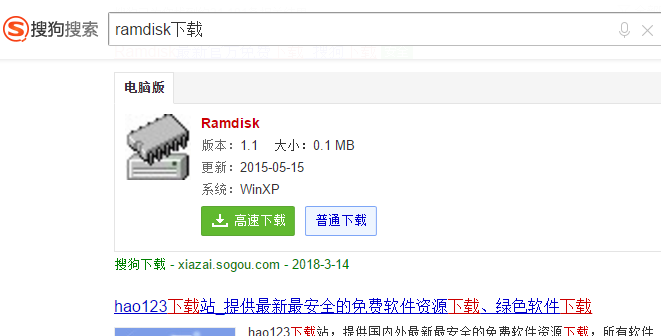
虚拟内存电脑图解1
成功安装后,运行该软件,点击工具栏“view”下的“advanced”进入高级设置
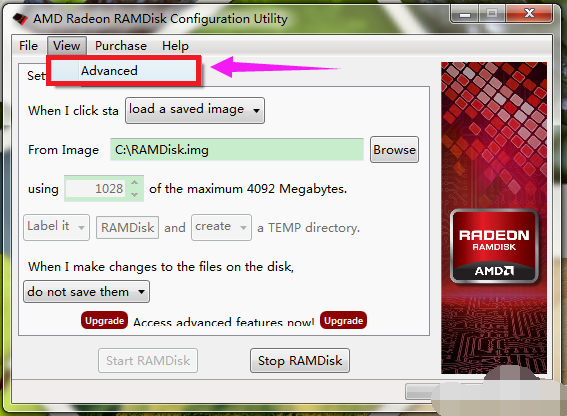
磁盘电脑图解2
在打开的默认第一栏中根据自身配置,合理设置ramdisk大小,盘符和卷标可自定义,注意勾选“Creat TEMP Dir”,即创建临时文件路径

磁盘电脑图解3
然后点击“Start Ramdisk"创建虚拟盘,
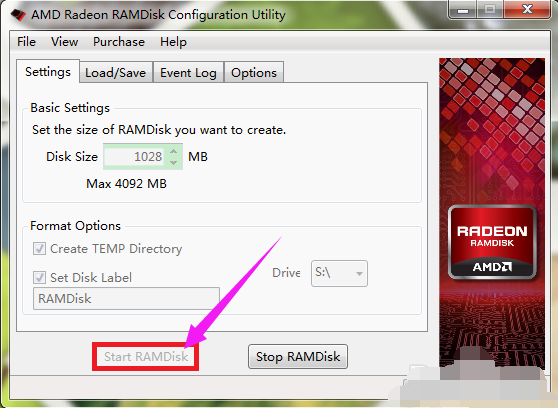
磁盘电脑图解4
数秒后打开”我的电脑“可见创建好的虚拟盘
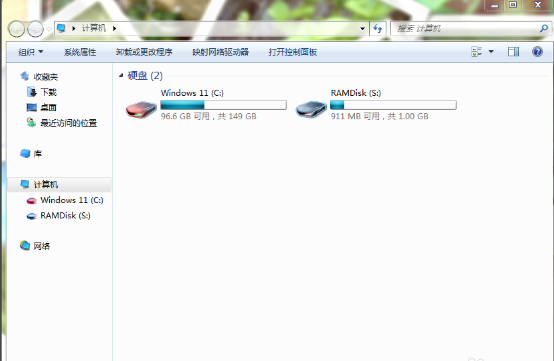
磁盘电脑图解5
目前该软件没有中文版,但界面上的英文较简单。只做缓存、下载等,做如上设置即可,无需其他任何设置。

磁盘电脑图解6
以上就是Ramdisk安装的操作方法。
Copyright ©2018-2023 www.958358.com 粤ICP备19111771号-7 增值电信业务经营许可证 粤B2-20231006